Най -добрите програми за отдалечен достъп до компютър

- 903
- 220
- Leslie Jacobi
Този преглед е списък на най -добрите безплатни програми за отдалечен достъп и управление на компютъра чрез интернет (те са известни и като отдалечен работен плот). На първо място, говорим за отдалечена администрация за Windows 10, 8 и Windows 7, въпреки че много от тези програми също ви позволяват да се свържете с отдалечен работен плот и други операционни плодове, включително от смартфони с Android и iOS.
За какво могат да са необходими такива програми? В повечето случаи те се използват за отдалечен достъп до работния плот и действията за обслужване на компютър от системни администратори и за целите на обслужването. Въпреки това, от гледна точка на обикновен потребител, дистанционният компютър за контрол чрез интернет или в локална мрежа също може да бъде полезен: например, вместо да инсталирате виртуална машина с Windows на лаптопа Linux или Mac, можете да се свържете с Съществуващият компютър с тази ОС (и това е само един възможен сценарий).
Актуализация: Ново вградено -in, много просто приложение за отдалечен работен плот се появи в актуализацията на версиите на Windows 10 - бърза помощ, която е подходяща за най -начинаещите потребители. Подробности за използването на програмата: отдалечен достъп до работния плот в приложението Fast Assistan (бързо асистенция) Windows 10 (Отворете в новия раздел).
Microsoft Remote Desktop (Microsoft Remote Desktop)

Microsoft Remote Desktop е добър, тъй като компютърът няма нужда да инсталира допълнителен софтуер за отдалечен достъп до него, докато RDP протоколът, който се използва при достъп, е достатъчно защитен и работи добре.
Но има недостатъци. На първо място, докато можете да се свържете с отдалечен работен плот, без да инсталирате допълнителни програми от всички версии на Windows 7, 8 и Windows 10 (както и от други операционни системи, включително Android и iOS, качване на безплатен клиент Microsoft Remote Desktop), Като компютър, към който са свързани (сървъри), може да има само компютър или лаптоп с Windows Pro и по -горе.
Друго ограничение - без допълнителни настройки и проучвания, връзката с отдалечения настолен плот на Microsoft работи само ако компютрите и мобилните устройства са разположени в една и съща локална мрежа (например, свързани с един рутер в случай на домашна употреба) или имат статичен IP на The Интернет (в същото време не са за рутери).

Независимо от това, ако имате Windows 10 (8) професионален или Windows 7, максималният (като много) е инсталиран на вашия компютър, а достъпът само за домашно използване е възможен, може би Microsoft Remote Desktop ще бъде идеалният вариант за вас.
Подробности за използването и връзката: Отдалечен работен плот Microsoft
TeamViewer
TeamViewer е може би най -известната програма за Windows Remote Desktop и други ОС. Той е на руски, лесен за използване, много функционален, работи добре през интернет и се счита за безплатен за частна употреба. В допълнение, той може да работи без инсталация на компютър, което е полезно, ако се нуждаете само от една връзка.

TeamViewer е достъпен под формата на „голяма“ програма за Windows 7, 8 и Windows 10, Mac и Linux, комбинирайки функциите на сървъра и клиента и ви позволява да конфигурирате постоянен отдалечен достъп до компютъра, под формата на The Модул TeamViewer QuickSuport, който не изисква инсталиране, който веднага след идентификационния номер и паролата за стартиране, които са необходими за въвеждане на компютъра, от който ще се изпълни връзката. В допълнение, има опция за хост на TeamViewer, за да се гарантира възможността за свързване към конкретен компютър по всяко време. Също така наскоро, TeamViewer се появи под формата на приложение за Chrome, има официални приложения за iOS и Android.
Сред функциите, налични по време на сесията за отдалечен компютър в TeamViewer
- Стартирайте VPN връзка с отдалечен компютър
- Отдалечен печат
- Създаване на скрийншоти и запис на отдалечен работен плот
- Общ достъп до файлове или просто прехвърляне на файлове
- Глас и текстов чат, кореспонденция, превключване на страни
- TeamViewer също поддържа Wake-on-Lan, рестартиране и автоматична ретиколация в безопасен режим.

Обобщавайки, TeamViewer е опцията, която бих могъл да препоръчам на почти всички, които се нуждаят от безплатна програма за отдалечен работен плот и компютър за управление за домашни цели - почти няма да се налага да го разбира, тъй като всичко е интуитивно и е лесно да се използва. За търговски цели ще трябва да закупите лиценз (в противен случай ще се сблъскате с факта, че сесиите ще се спукат автоматично).
Прочетете повече за употребата и къде да изтеглите: Дистанционно компютърно управление в TeamViewer
Хром дистанционен десктоп (Chrome Remote Desktop)
Google има собствена реализация на отдалечен работен плот, като работи като приложение за Google Chrome (докато достъпът не само ще бъде за Chrome на отдалечен компютър, но и на целия работен плот). Поддържат се всички настолни операционни системи, върху които можете да инсталирате браузъра Google Chrome. За Android и iOS има и официални клиенти в магазините за приложения.
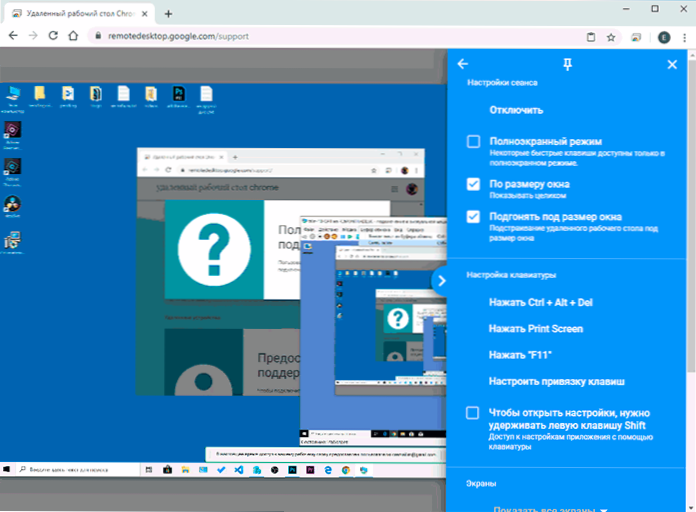
За да използвате дистанционния работен плот на Chrome, ще трябва да изтеглите разширяването на браузъра от официалния магазин, да зададете данни за достъп (пин-код), а на друг компютър с помощта на същото разширение и посочения пинов код. В същото време, за използването на отдалечения работен плот, Chrome е длъжен да въведе вашия акаунт в Google (не е задължително един и същ акаунт на различни компютри).
Сред предимствата на метода са безопасността и липсата на необходимостта от инсталиране на допълнителен софтуер, ако използвате браузъра Chrome. На недостатъците - ограничена функционалност. Прочетете повече: Дистанционно настолен хром.
Достъп до отдалечен компютър до AnyDesk
AnyDesk е друга безплатна програма за отдалечен достъп до компютъра и е създадена от бившите разработчици TeamViewer. Сред предимствата, за които твърдят, че създателите са висока скорост (предаване на настолни графики) в сравнение с други същите помощни програми.

AnyDesk поддържа руския език и всички необходими функции, включително прехвърляне на файлове, криптиране на връзката, възможност за работа без инсталация на компютър. Въпреки това, има малко по -малко функции, отколкото при някои други решения на отдалечената администрация, но е да се използва връзката към отдалечения работен плот „за работа“ има всичко тук тук има всичко. Има версии на AnyDesk за Windows и за всички популярни дистрибуции на Linux, за Mac OS, Android и iOS.

Според моите лични усещания - тази програма е дори по -удобна и по -проста от споменатия по -рано TeamViewer. На интересните функции - Работете с няколко отдалечени настолни компютри в отделни раздели. Прочетете повече за възможностите и къде да изтеглите: Безплатна програма за отдалечен достъп и управление на AnyDesk Computer
Отдалечен достъп до RMS или отдалечени комунални услуги
Отдалечените комунални услуги, представени на руския пазар като RMS от отдалечен достъп (на руски), е една от най -мощните програми за отдалечен достъп до компютъра на тях, които се срещнах. В същото време е безплатно да управлявате до 10 компютъра дори за търговски цели.

Списъкът с функции включва всичко, което може да е необходимо, но може да не се изисква, включително, но не и ограничено:
- Няколко режима на свързване, включително поддръжка на RDP връзка чрез Интернет.
- Отдалечена инсталация и внедряване на.
- Достъп до видеокамерата, отдалечен регистър и командния ред, поддръжка за Wake-on-LAN, функции за чат (видео, аудио, текст), запис на отдалечен екран.
- Поддръжка на плъзгане-N-D-D-Drop за прехвърляне на файлове.
- Подкрепа за няколко монитора.
Това не е всички възможности на RMS (отдалечени комунални услуги), ако имате нужда от нещо наистина функционално за администрирането на отдалечени компютри и безплатно, препоръчвам ви да опитате тази опция. Прочетете още: Отдалечена администрация в отдалечени комунални услуги (RMS)
Ultravnc, стегнат и подобни
VNC (Изчисляване на виртуални мрежи) - Вид отдалечена връзка с компютърен работен плот, подобно на RDP, но мултиплатформена и отворен код. За да се организира връзката, както и в други подобни опции, клиентът (зрителят) и сървъра се използват (на компютъра, към който се извършва връзката).
От популярните програми (за Windows) отдалечен достъп до компютър с помощ. Различните реализации поддържат различни функции, но като правило има прехвърляне на файлове, синхронизация на борсовия буфер, предаването на ключови комбинации, текстов чат.

Използването на UltraVNC и други решения не може да се нарече просто и интуитивно за начинаещи потребители (всъщност това не е за тях), но това е едно от най -популярните решения за достъп до техните компютри или компютри на организацията. В рамките на тази статия инструкциите за използване и настройка няма да работят, но ако имате интерес и желание да разберете, има много материали за използването на VNC в мрежата.
Аероадмин
Програмата за дистанционно настолни компютри AeroAdmin е едно от най -простите безплатни решения от вида, които трябва да се срещна на руски и е идеален за начинаещи потребители, които не се нуждаят от значителна функционалност, в допълнение към просто гледане и управление на компютър чрез Интернет.

В този случай програмата не изисква инсталиране на компютъра, а самият изпълним файл е миниатюрен. Относно използването, функциите и къде да изтеглите: AeroAdmin на отдалечен работен плот
Допълнителна информация
Все още има много различни реализации на отдалечен достъп до компютъра на работния плот за различни ОС, платени и безплатни. Сред тях са Ammy Admin, Remotepc, Comodo Unite и не само.
Опитах се да подчертая онези, които са безплатни, функционални, подкрепят руския език и които не се кълнат (или го правят в по -малка степен) антивирусите (повечето дистанционни програми за администриране са риск, t.E. представлявайки потенциална заплаха за неоторизиран достъп и следователно бъдете подготвени, че например на вирустотал има откриване в тях).

